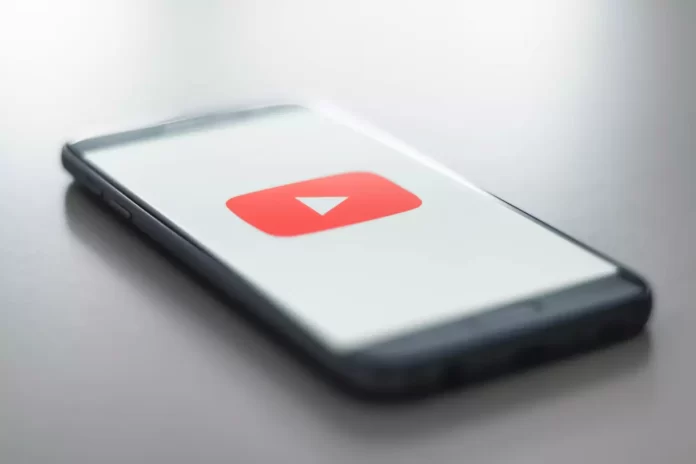Les listes de lecture YouTube vous permettent de classer vos vidéos préférées et souhaitées dans un ordre pratique. Toutefois, si vous n’avez plus besoin d’aucune de ces listes de lecture, vous pouvez les supprimer.
Comment supprimer une liste de lecture YouTube ?
YouTube est un service d’hébergement permettant de publier, de stocker et de rechercher des vidéos. Les utilisateurs peuvent visualiser, commenter et évaluer les vidéos, pour autant que le propriétaire n’ait pas fixé de restrictions.
YouTube est apparu en 2005 à San Bruno. Il a été créé par d’anciens employés de PayPal. Sa première vidéo était une vidéo de zoo de 19 secondes. En 2006, Google a acheté YouTube pour 1,65 milliard de dollars et en est devenu propriétaire. De nombreuses célébrités et grandes entreprises ont des chaînes YouTube officielles, et les vidéos YouTube sont souvent présentées dans des reportages télévisés officiels.
Pour beaucoup, YouTube est devenu un substitut de la télévision. Vous pouvez y rechercher et visionner les sujets qui vous intéressent, à la différence que le visionnage est possible à tout moment de la journée, que la vidéo peut être mise en pause, rembobinée et revue un nombre illimité de fois.
En outre, YouTube permet à ses utilisateurs de créer leurs propres listes de lecture pour sauvegarder et regarder leurs vidéos préférées. Toutefois, si l’une de ces listes de lecture n’est plus nécessaire et que vous ne souhaitez plus la consulter, vous pouvez toujours la supprimer.
Voici donc comment supprimer une liste de lecture YouTube en quelques étapes simples.
Comment supprimer une liste de lecture YouTube sur un appareil iOS
Si vous souhaitez supprimer votre liste de lecture YouTube sur votre appareil iOS, vous devez suivre les étapes suivantes :
- Tout d’abord, ouvrez l’application YouTube sur votre appareil iOS et connectez-vous à votre compte, si nécessaire.
- Ensuite, allez dans la section « Bibliothèque » et faites défiler la liste de lecture que vous souhaitez supprimer.
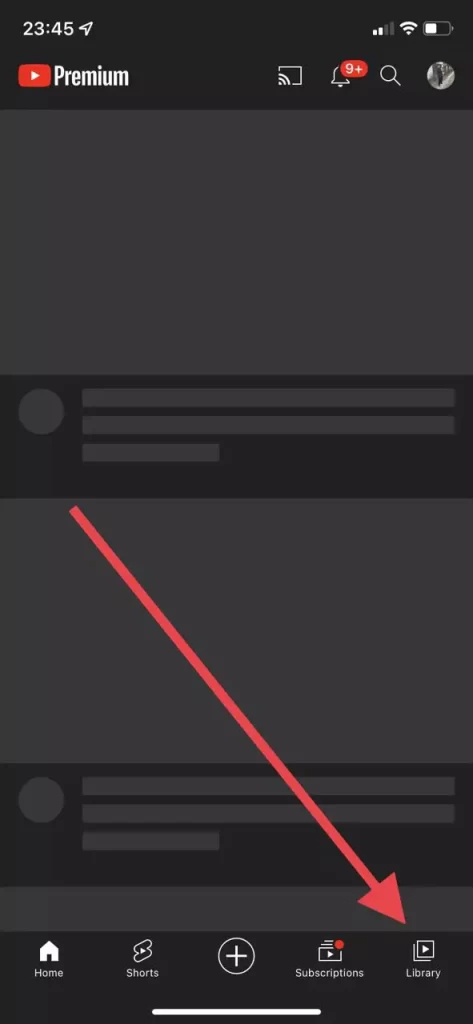
- Ensuite, ouvrez cette liste de lecture et appuyez sur le bouton « trois points » dans le coin supérieur droit de l’écran.
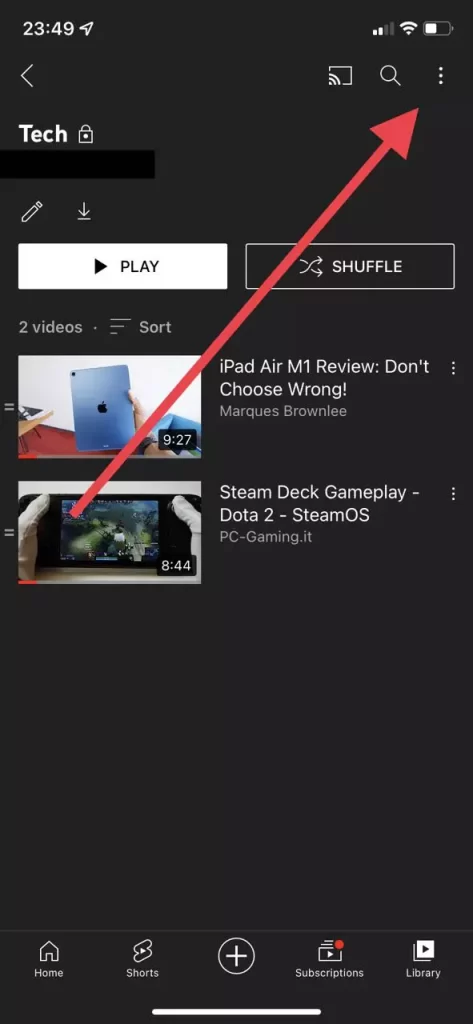
- Maintenant, sélectionnez l’option « Supprimer la liste de lecture » dans la liste.
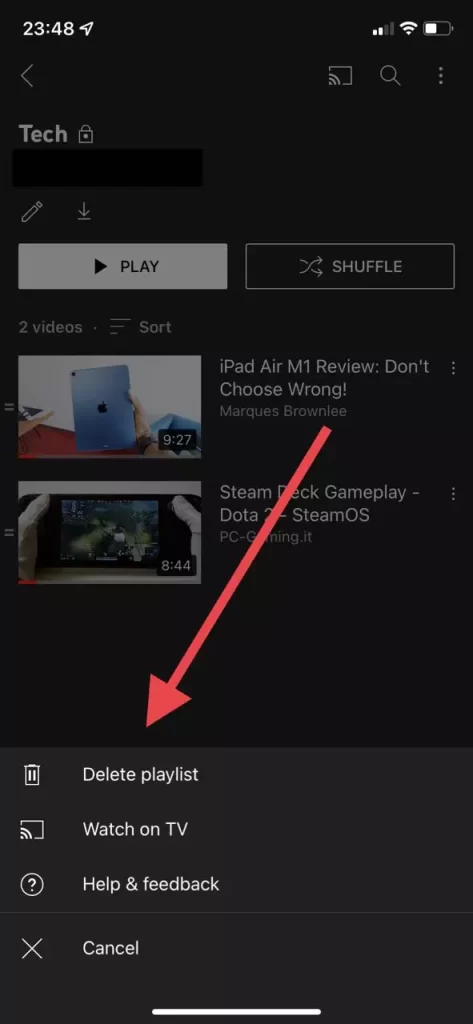
- Enfin, il suffit de cliquer sur le bouton « Supprimer » pour confirmer cette action.
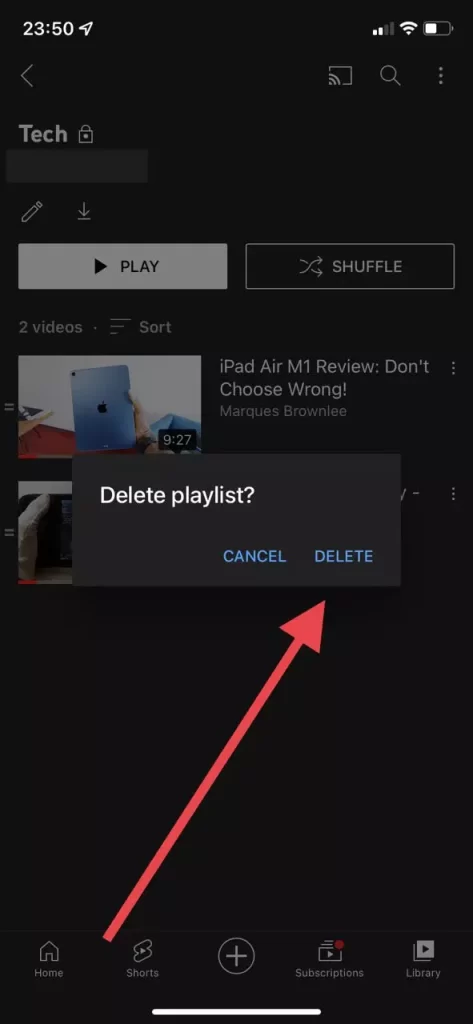
Une fois que vous aurez suivi ces étapes, vous pourrez supprimer une liste de lecture YouTube sur votre appareil iOS.
Comment supprimer une liste de lecture YouTube sur un appareil Android
Si vous souhaitez supprimer votre liste de lecture YouTube sur votre appareil Android, vous devez suivre les étapes suivantes :
- Dans un premier temps, ouvrez l’application YouTube sur votre appareil Android et connectez-vous à votre compte, si nécessaire.
- Ensuite, allez dans la section « Bibliothèque » et faites défiler la liste de lecture que vous souhaitez supprimer.
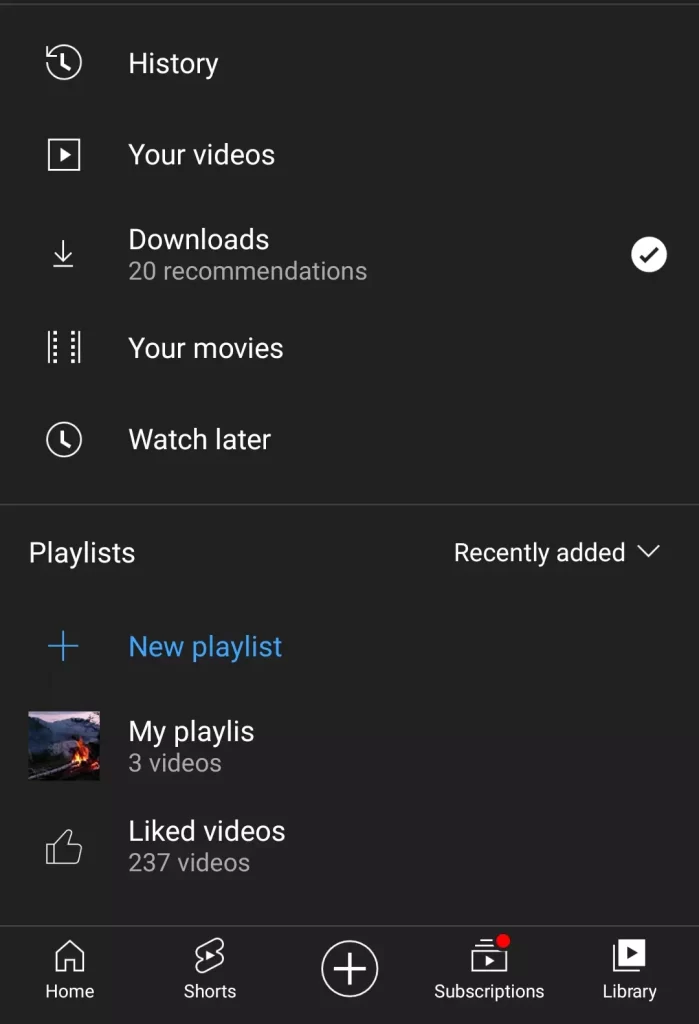
- Ensuite, ouvrez cette liste de lecture et appuyez sur le bouton « trois points » dans le coin supérieur droit de l’écran.
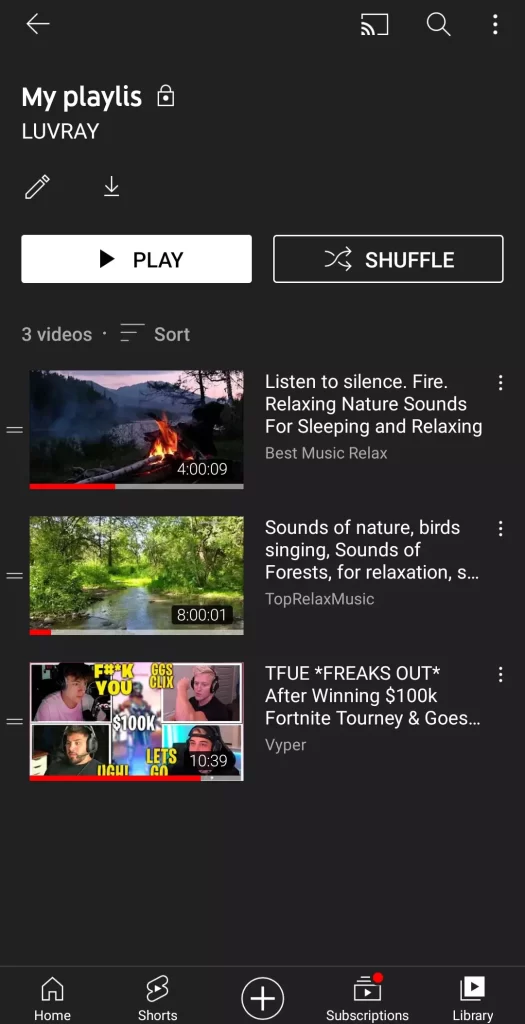
- Maintenant, sélectionnez l’option « Supprimer la liste de lecture » dans la liste.
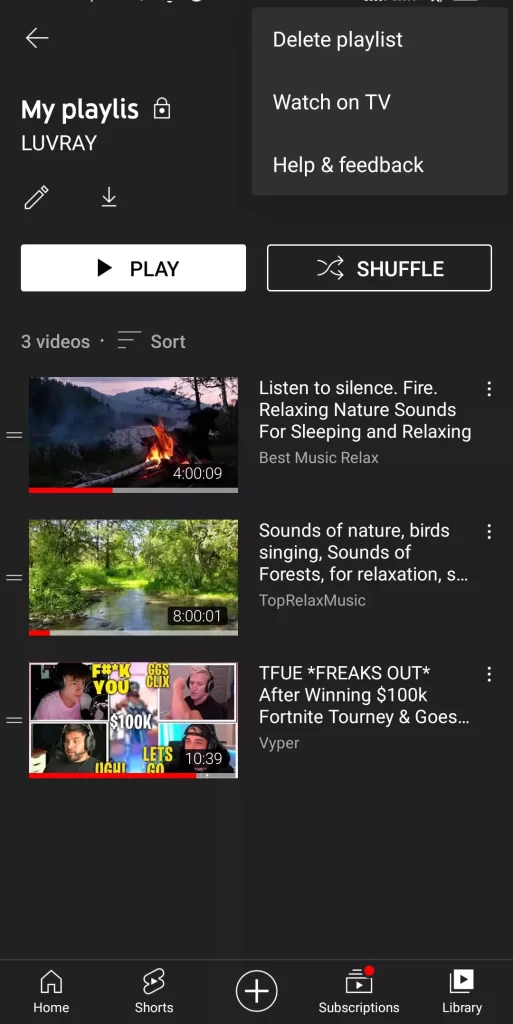
- Enfin, il suffit de cliquer sur le bouton « Supprimer » pour confirmer cette action.
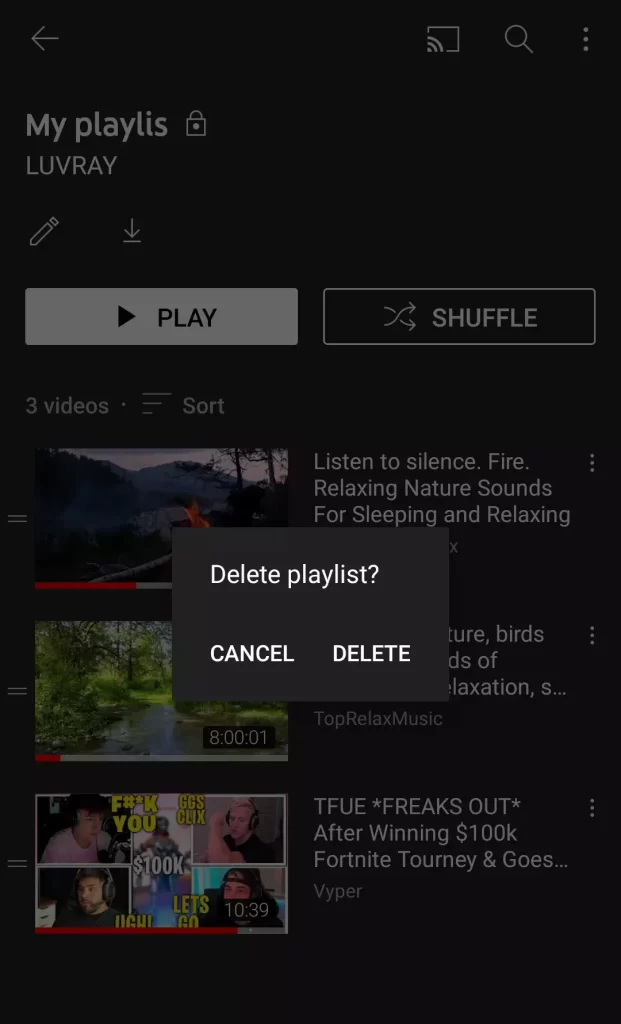
Une fois que vous aurez suivi ces étapes, vous pourrez supprimer une liste de lecture YouTube sur votre appareil Android.
Comment supprimer une liste de lecture YouTube sur un ordinateur
Si vous souhaitez supprimer votre liste de lecture YouTube à l’aide d’un navigateur Web sur votre ordinateur, vous devez suivre les étapes suivantes :
- Allez sur le site officiel de YouTube et connectez-vous à votre compte, si nécessaire.
- Ensuite, cliquez sur la section « Ma liste de lecture » dans le menu de gauche.
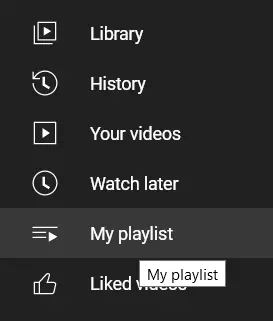
- Ensuite, cliquez sur l’icône des « trois points » sous la liste de lecture que vous voulez supprimer et sélectionnez l’option « Supprimer la liste de lecture ».
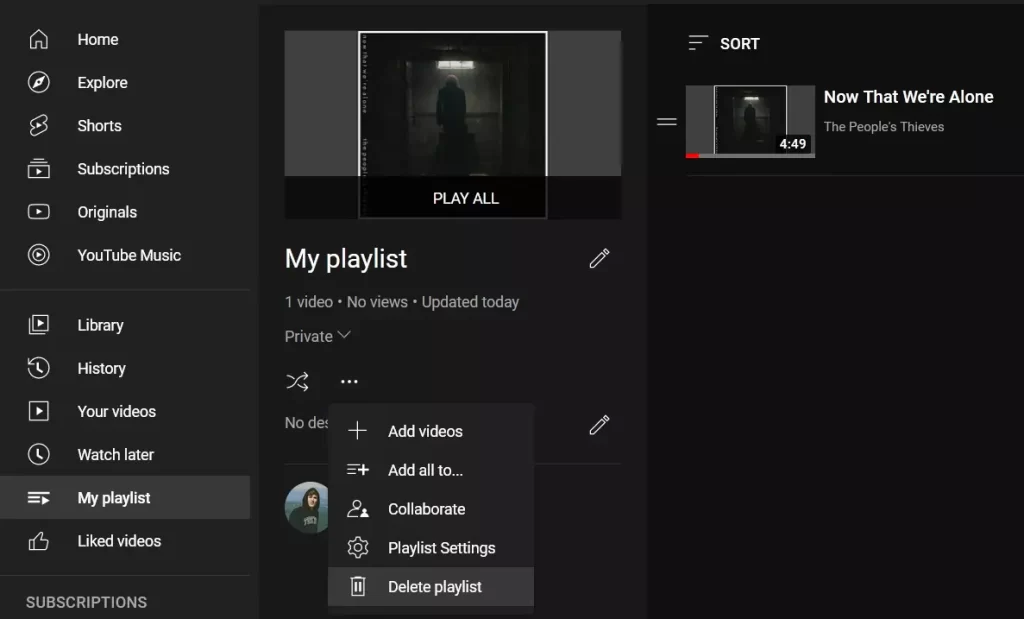
- Enfin, cliquez sur le bouton « Supprimer » pour confirmer l’action.
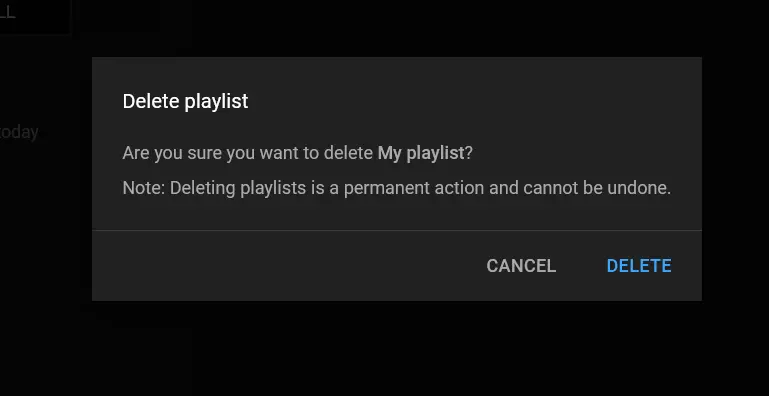
Une fois que vous aurez suivi ces étapes, vous pourrez supprimer une liste de lecture YouTube sur votre ordinateur.
Comment fonctionne YouTube
L’inscription à l’hébergement est gratuite et accessible à tous les utilisateurs. Pour configurer votre compte, créez un compte de messagerie sur Google Mail. Vous avez ensuite accès à tous les services du moteur de recherche, y compris l’hébergement de vidéos. Les utilisateurs enregistrés peuvent animer leur propre chaîne et s’abonner aux chaînes des autres participants, ajouter des commentaires, noter les vidéos et enregistrer l’historique des visionnages.
Toutes les vidéos sont organisées en groupes spécifiques appelés chaînes. Chacune d’entre elles appartient à un seul propriétaire. Vous pouvez personnaliser votre chaîne à votre guise : ajoutez une icône, un titre et une description, et réglez les paramètres de confidentialité. Les utilisateurs abonnés à votre chaîne seront avertis lorsqu’une nouvelle vidéo sera publiée.
Vous pouvez créer une chaîne sur presque tous les sujets.